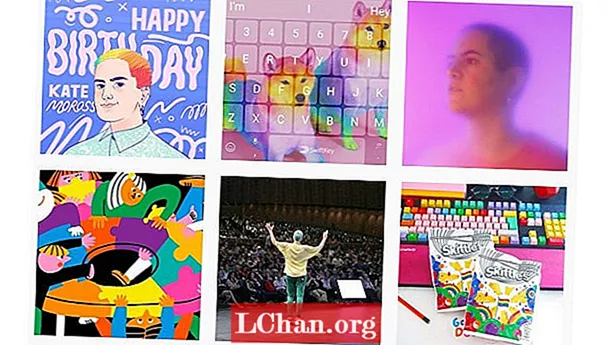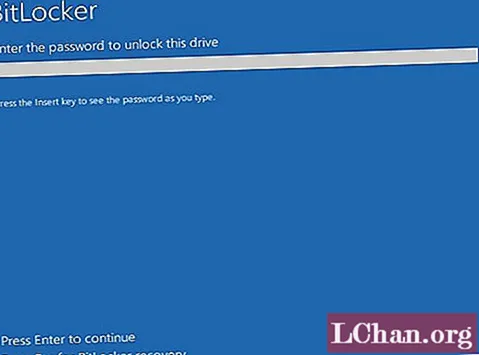
Tarkib
- 1-yo'l: Boshqarish panelida Bitlocker parolini o'zgartirish
- 2-yo'l: File Explorer-dan Bitlocker parolini o'zgartiring
- Yo'l 3: Bitlocker parolini CMD orqali o'zgartirish
- Xulosa
Bitlocker butun diskni shifrlashga imkon beradi va uni tizim yoki dasturiy ta'minotga ruxsatsiz kirish / o'zgartirishdan himoya qiladi. Siz shifrlangan drayvingiz uchun asosan unga kirish uchun darvozabon vazifasini bajaradigan parolni o'rnatishingiz mumkin. Ushbu maqolada biz sizga qanday qilishni o'rgatamiz Bitlocker parolini o'zgartiring Windows 10-da uchta oson va sodda usul bilan.

Bitlocker parolini o'zgartirish uchun turli sabablar bo'lishi mumkin. Unutuvchan odam uchun hamma narsada parollarni eslab qolish juda qiyin bo'lib tuyulishi mumkin. Bundan tashqari, xavfsizlik maqsadida parolingizni o'zgartirishni xohlashingiz mumkin. Nima bo'lishidan qat'iy nazar, Bitlocker parolini o'zgartirish qiyin ish emas. Shunday qilib, ko'proq gaplashmasdan, boshlaymiz.
1-yo'l: Boshqarish panelida Bitlocker parolini o'zgartirish
Boshqarish paneli - bu Microsoft Windows-dagi har qanday masalani hal qilish uchun sizning vositangiz. Bu sizning kompyuteringizda o'rnatilgan, ishlaydigan yoki bajaradigan barcha narsalarga kirishni ta'minlaydi. Agar siz Microsoft Windows-da biron bir muammoga duch kelsangiz, uni hal qilish uchun birinchi navbatda Boshqarish paneli bo'lishi kerak. Xuddi shunday, agar siz Bitlocker-ning parolini o'zgartirishni xohlasangiz, uni Boshqarish paneliga o'ting. Buning uchun quyidagi oddiy amallarni bajaring:
1. Ishga tushirish menyusini kompyuter ekranining pastki chap burchagidan oching. Qidiruv satrida Boshqarish panelini kiriting. Boshqarish panelini ochish uchun yuqori natijani bosing.
2. Shundan so'ng, Boshqarish paneli oynasida variantlar ro'yxatini ko'rasiz. Tizim va xavfsizlik-ni tanlang. Bu yerdan Bitlocker Drive shifrlash-ni toping. Agar siz uni biron bir joyda ko'ra olmasangiz, "By View" parametrini "Katta" ga o'zgartiring. Bu sizga uni yaxshiroq topishga yordam beradi.

3. Agar siz hali ham uni ko'ra olmasangiz, Bitlocker-ni Boshlash menyusi qidirish satridan qidirib topishingiz va u erdan ochishingiz mumkin.
4. Endi parolni o'zgartirmoqchi bo'lgan Bitlocker shifrlangan diskini bosing. U kengayadi.
5. Endi, variantlar ro'yxatidan Parolni o'zgartirish-ni tanlang.

6. Parolni almashtirish oynasi paydo bo'ladi. Birinchidan, eski parolingizni kiritishingiz kerak bo'ladi. Shundan so'ng, yangi parolingizni kiriting. Tasdiqlash uchun siz buni ikki marta kiritishingiz kerak.
7. Endi Parolni o'zgartirish tugmasini bosing.
8. Siz xabarni ko'rasiz: parol muvaffaqiyatli o'zgartirildi.
9. Shuni esda tutingki, u "Qutqaruv kalitining zaxira nusxasi" opsiyasini beradi. Bu sizga kelajakda unutgan taqdirda Bitlocker Recovery parolini zaxiralashga imkon beradi.
Texnik bo'lmagan odam uchun Boshqarish paneliga o'tish juda qiyin vazifa bo'lib ko'rinishi mumkin. Agar siz ulardan biri bo'lsangiz, Bitlocker parolini File Explorer yordamida o'zgartiradigan ro'yxatdagi keyingi usulimizdan foydalanishingiz mumkin.
2-yo'l: File Explorer-dan Bitlocker parolini o'zgartiring
Microsoft Windows juda yaxshi va qulay interfeys bilan ta'minlangan. Vazifani bajarish uchun yagona yoki qattiq qoidalar mavjud emas. Agar siz boshqaruv paneliga yoki sozlamalar parametrlariga kirishni yoqtirmasangiz, shunchaki Bit Explorer parolini File Explorer qudug'idan o'zgartirishingiz mumkin. Buning uchun quyidagi oddiy amallarni bajaring:
1. File Explorer oynasini oching. Tezkor nayrang, buni Windows Key + E tugmachalarini bosish orqali amalga oshirishingiz mumkin. U erdan ushbu kompyuterni tanlang.
2. Bitlocker shifrlangan diskini tanlang va ochilgan menyuni ochish uchun uni o'ng tugmasini bosing. Shundan, Bitlocker parolini o'zgartirish-ni tanlang.

3. Ba'zi hollarda diskingiz qulflangan bo'lishi mumkin. Bunday holda siz quyida ko'rsatilgandek shunga o'xshash ochiladigan menyuni ko'rasiz:
4. Bu yerdan Bitlocker parolini o'zgartirish parametrini ko'rish uchun Diskingiz qulfini ochish-ni tanlashingiz kerak bo'ladi.
5. Bitlocker sizga parolingizni o'zgartirish oynasini ko'rsatadi. Birinchidan, eski parolingizni kiriting. Shundan so'ng, yangi parolingizni kiriting. Tasdiqlash uchun buni ikki marta kiritishingiz kerak bo'ladi.

6. Keyin, Parolni o'zgartirish tugmasini bosing.
7. Shundan so'ng siz xabarni ko'rasiz, parol muvaffaqiyatli o'zgartirildi.
U erda sizda bor. Bitlocker parolingizni muammosiz o'zgartirdingiz. Ammo, agar siz biron sababga ko'ra buni qila olmasangiz, keyingi usulni sinab ko'rishingiz mumkin va bu albatta siz uchun ishlaydi.
Yo'l 3: Bitlocker parolini CMD orqali o'zgartirish
Buyruqning xohishi yoki cmd.exe - bu Microsoft Windows-da buyruq satrining talqini. Bu foydalanuvchiga ma'muriy funktsiyalar kabi buyruqlarni kiritish va bajarishga yoki muammolarni bartaraf etishga imkon beradi. Kamdan kam hollarda ba'zi foydalanuvchilar avvalgi usullar bilan Bitlocker parolini o'zgartira olmaydilar. Agar siz eski parolingizni unutgan bo'lsangiz yoki Bitlocker uni qabul qilmasa sodir bo'lishi mumkin. Agar shunday bo'lsa, Bitlocker parolini o'zgartirish / qayta tiklash uchun buyruq irodasini ishlatishingiz mumkin. Buning uchun quyidagi oddiy amallarni bajaring:
1. Kompyuter ekranining chap pastki burchagidan Boshlash menyusini oching.
2. Qidiruv satridan CMD-ni qidiring.
3. Qidiruv natijalaridan Buyruqning xohishi ustiga o'ng tugmasini bosing va Administrator sifatida ishga tushirish-ni tanlang. Shuningdek, o'ng paneldan Administrator sifatida ishga tushirish-ni tanlashingiz mumkin.

4. Endi "command-bde -changepassword driveletter" buyrug'ini kiriting: ushbu buyruqda bitleter so'zini Bitlocker shifrlangan diskingizning harfi bilan o'zgartiring, masalan, D yoki E.
Shundan so'ng, Enter tugmasini bosing.
5. Shundan so'ng, buyruq irodasi yangi parolni kiritishingizni so'raydi. Yozish paytida kursoringiz harakatlanmayotganini sezishingiz mumkin. Ba'zi odamlar uchun vizual tasdiqlashning etishmasligi tufayli chalkashish oson. Shunga qaramay, tasdiqlash uchun parolingizni ikki marta kiritishingiz kerak bo'ladi.
6. Parol muvaffaqiyatli o'zgartirilgandan so'ng, siz muvaffaqiyatli xabarni ko'rasiz. Shundan so'ng, buyruq satrini yopishingiz mumkin. Endi siz yangi parolingiz bilan Bitlocker drayverini muvaffaqiyatli qulflashingiz yoki ochishingiz mumkin.
Xulosa
Endi ushbu maqolaning oxiriga yetganingizdan so'ng, biz sizning Bitlocker parolingizni muvaffaqiyatli o'zgartirgan / qayta tiklaganingiz haqida o'ylaymiz. Bitlocker - bu Microsoft Windows-da o'rnatilgan diskni shifrlash vositasi, bu sizning diskingizni ruxsatsiz kirishdan himoya qilishga imkon beradi. Shuningdek, siz shifrlangan haydovchiga kirishni cheklashingizga yordam beradigan parol o'rnatishingiz mumkin. Ammo, agar siz uni o'zgartirishni xohlasangiz, ushbu maqolada Windows 10-da Bitlocker parolini qanday o'zgartirish / tiklashning oson usullari keltirilgan. Buning uchun siz Boshqarish paneli, Files Explorer yoki CMD orqali parolingizni o'zgartirishingiz mumkin. Yo'l davomida sizdan Windows parolini kiritish talab qilinishi mumkin. Agar siz unutgan bo'lsangiz, PassFab 4WinKey-dan uni osongina zarar etkazmasdan tiklashingiz mumkin. Va shu bilan men sizni xayrlashdim va omad tilayman!